- 软件大小:16.1MB
- 软件语言:简体中文
- 软件类型:国产软件
- 软件类别:打印软件
- 更新时间:2019-01-08
- 软件授权:免费版
- 官方网站://www.9553.com
- 运行环境:XP/Win7/Win8/Win10
- 标签:打印工具 打印软件
13.2MB/简体中文/7.5
57.8MB/简体中文/7.5
Print Conductor v7.0.2003.16190 绿色中文版
96.5MB/简体中文/7.5
94.8MB/简体中文/7.5
爱普生光盘打印工具(Epson Print CD) v2.02 最新版
21.5MB/简体中文/7.5
Directory List and Print Pro 3.56破解版是一款功能强大的打印工具,这款软件可以以最简单的方式列出和打印任何目录的内容。另外你还能够设置过滤器以按特定术语包含或排除文件和目录。因此使用起来超级的简单方便,下面小编准备了这款破解版,教程如下,有需要的朋友赶紧来下载吧!
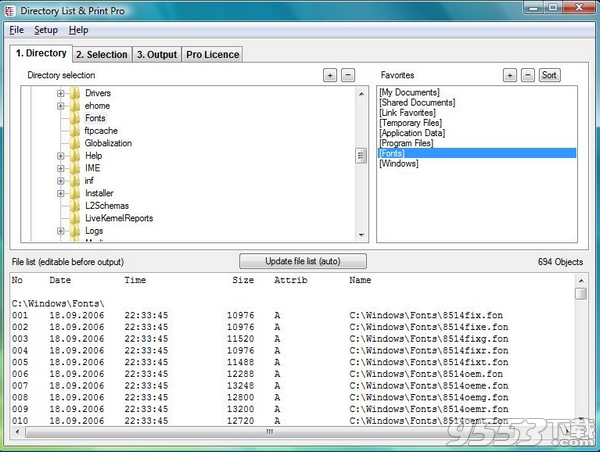
1、在本站下载并解压,如图所示,得到DirectoryListPrintSetupEN.exe安装程序和Patch.exe破解补丁
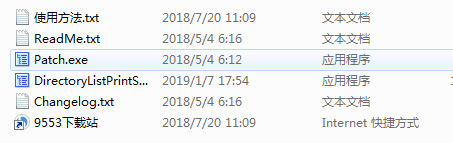
2、双击DirectoryListPrintSetupEN.exe运行,如图所示,勾选我接受协议,点击next
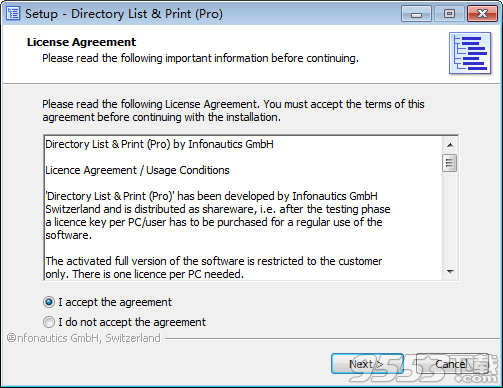
3、点击浏览按钮选择软件安装目录,点击next
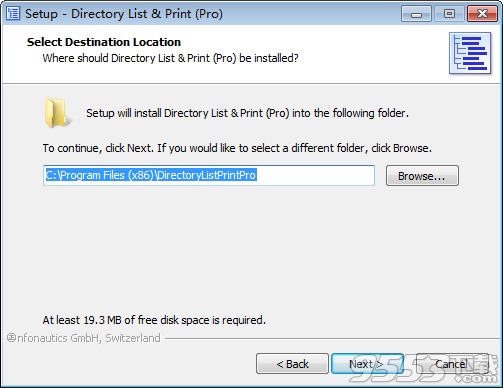
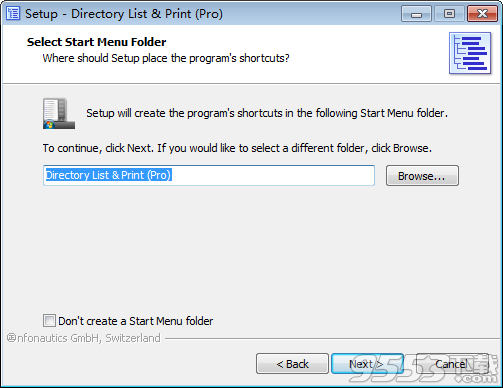
4、继续点击next

5、点击install安装
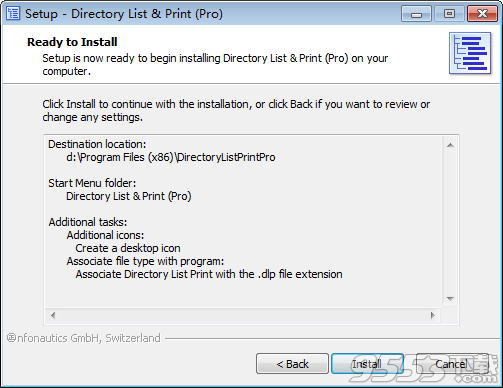
6、安装中,速度非常快,大家稍等片刻即可
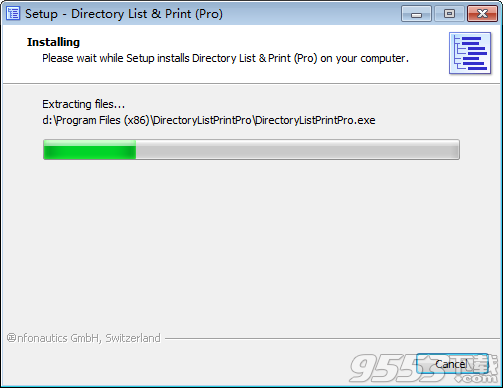
7、安装完成,点击finish退出向导
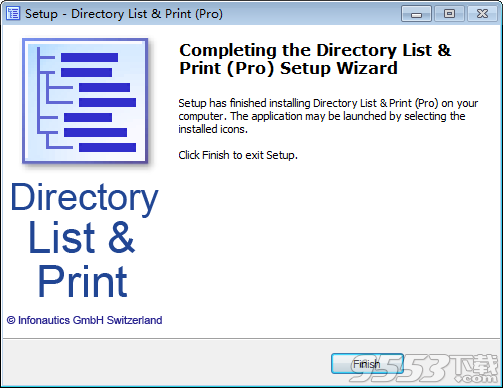
8、安装完成后先不要运行软件,将安装包中的Patch.exe破解补丁复制到软件安装目录中,双击运行,如图所示,点击patch
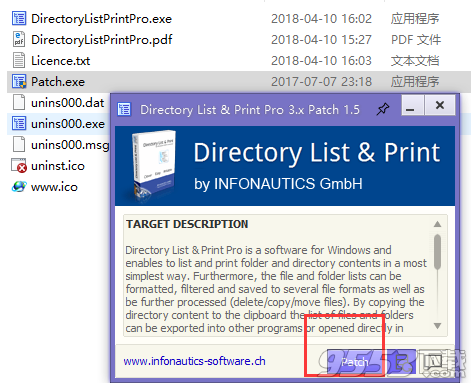
9、破解完成

10、运行软件享用吧!
- 选择要由树结构列出的目录。
- 通过将路径输入为文本字符串来选择目录。
- 从Windows资源管理器中拖放目录(或文件)。
- 在Windows资源管理器的目录上下文菜单中集成“在目录列表和打印中打开”。
- 直接选择重要的系统目录为“我的文档”等。
- 列出子目录和/或文件以及循环子目录(递归)。
- 自动或手动更新文件列表。
- 显示上次修改日期。
- 显示上次修改时间。
- 显示文件大小。
- 显示带或不带目录路径的文件名。
- 显示带或不带文件扩展名的文件名。
- 指示列表中文件和目录的条目数。
- 打印目录列表,直接打印相应的列表。
- 通过复制到剪贴板将列表导出到其他程序。相应的数据将按列组织并由制表符分隔,以便列表可以作为表格直接粘贴到Excel™中。
- 直接在Microsoft Word™和Excel™中打开列表。
- 支持连接和断开网络驱动器。
- 退出程序时自动保存显示选项。
- 以目录路径作为参数启动程序。
- 便携式应用程序,无需安装。
用户界面
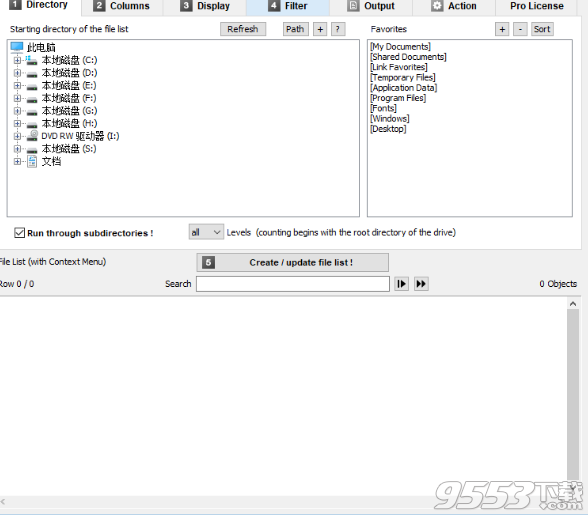
该程序通过几个简单的步骤支持目录列表的创建和处理:
1.列表起点的目录选择。
2.列表定义的列选择。
3.显示细化清单的详细信息。
4.过滤可选的请求文件。
5.创建/更新开始生成文件列表。
6.输出用于打印和保存的文件列表:PDF,Html,Word™,Excel™,Writer,Calc,Xml,Csv,文本,剪贴板,记事本
7.处理列出文件的操作(删除,复制,移动 等等。)。
显示设置[3。显示]
o以自然顺序按名称对文件/目录进行排序(如Windows资源管理器)。 o在第一行显示列标题,打开/关闭。 o显示标题间(目录路径),打开/关闭。
o显示显示对象的大小和持续时间的数量和总和。 o隐藏没有要显示的内容的目录。
o显示仅显示目录的表格,而不包含所包含文件的详细信息。大小,文件夹数量和文件数量显示在每个单独的目录中,并在其所有子目录中累计。子目录可以通过任意数量的空格在目录结构中缩进。也可以列出没有路径和其他细节的目录名称。
o以多种不同国际格式显示日期:dd.mm.yyyy,dd / mm / yyyy,dd-mm-yyyy,yyyymmdd,yyyy.mm.dd,yyyy / mm / dd,yyyy-mm-dd,mm .dd.yyyy,mm / dd / yyyy,mm-dd-yyyy o以多种不同国际格式显示时间:hh:mm:ss,hh:mm,hh:mm:ss AM / PM,hh:mm AM / PM,hhmmss,hhmm o以多种不同格式显示音频/视频持续时间:HH:MM:SS.nnn,MM:SS.nnn,SS.nnn,HH:MM:SS,MM:SS,SS
o按照自然顺序按名称排序文件/目录(如Windows资源管理器)。 o按照ASCII码顺序按升序/降序排列文件/目录。 o按日期/时间,大小,持续时间(A / V),升序/降序对文件进行排序
筛选文件选择[4。过滤]
o设置过滤器以包含或排除某些文件类型(通配符占位符和*可用)。 o根据特定术语设置过滤器以包含或排除文件和目录(可通过AND或OR连接,通配符占位符和*可用,在文件名和/或路径中搜索)。 o根据日期范围,日期创建或修改,设置过滤器以包含或排除文件。 o根据属性(存档,只读,隐藏,系统,压缩,加密,临时,稀疏,重新分析点/ SymLink,离线,索引)设置过滤器以包含或排除文件。 o设置音频/视频/图像属性(宽度,高度,BitDepth,分辨率DpI,FrameRate FpS,BitRate KBpS,采样率KHz,持续时间(秒))上的过滤器。 o根据文件名的长度设置过滤器,例如。在将文件系统复制到新目录结构(路径+文件名,文件名只,>,=,<)时分析文件系统。
文件列表的输出[5。输出]
o直接打印文件列表。 o通过复制到剪贴板将列表导出到其他程序中。相应的数据将按列表分隔列组织,以便列表可以直接粘贴到其他程序中。 o直接在Microsoft Word™和Excel™中打开列表。 o直接在OpenOffice / LibreOffice(和其他密切相关的应用程序)的Writer和Calc中打开列表。
o将列表直接输出到默认打印机。 o将列表输出为PDF文件,页面大小自动调整至A0。 o以HTML表格的形式输出列表,字体和颜色可自定义,文件和文件夹可以绝对或相对连接(对于WWW),为JPG,PNG,GIF,TIF,BMP等文件类型创建缩略图(预览图像)。 o将列表输出为制表符或分号分隔的TXT文件。将列表输出为以逗号或分号分隔的CSV文件。 o将列表输出为XML文件,包括所有选定的属性。 o以“Excel XML Spreadsheet 2003”格式(也没有安装Excel的可用格式)输出列表作为XLS文件,可以通过Excel和Calc打开。 o将列表输出到记事本编辑器,并带空格调整列。 o直接在Microsoft Word™和Excel™中打开列表。 o直接打开列表OpenOffice / LibreOffice Writer和Calc。 o链接HTML,Excel™和Calc中的文件和目录,通过点击鼠标直接打开(也可在带有“Excel XML Spreadsheet 2003”格式的XLS文件输出中使用)。 o为输出为HTML,Excel™和Calc的文件类型JPG,PNG,GIF,TIF,BMP创建缩略图(预览图像)。 (Excel和Calc可在电子表格中管理多达3000个缩略图,而Internet Explorer,Firefox和Chrome浏览器可处理HTML文件中的大约20,000个缩略图。所有缩略图都嵌入在单个文件中,并根据可用的Exif信息进行旋转。
文件操作[6。行动]
o采取行动,进一步处理文件列表中的文件,并预览预期的处理过程。列出的文件可以被删除,移动到回收站,复制并移动到另一个目标目录。目录结构将被接管在目的地目录中。 o目标目录中已有的文件可以被覆盖或不被覆盖。 o复制和移动文件时可以保留原始创建日期,而不是将其设置为通过Windows默认复制的时间。还接管目录时间戳。 o复制或移动文件时,可以将原始创建日期转换为目标文件的修改日期(Unix衍生产品和相应的设备部分不支持创建日期,但仅支持修改日期)。 o仅复制目录结构的可能性(不复制任何文件)。
程序设置[菜单:设置]
o退出程序时自动保存设置。 o以目录路径作为参数启动程序,以直接显示该目录:“C: Program Files DirectoryListPrint.exe”“C: MyDirectory”o集成目录的上下文菜单中的“Directory List&Print” 直接从Windows资源管理器中的任何目录“打开目录列表和打印”。 o在桌面上自动设置程序快捷方式。 o支持连接和断开网络驱动器。 o使用Internet Explorer或其他默认浏览器显示HTML输出。 o记住上次使用的目录或放弃它。